华为手机投屏到笔记本电脑怎么弄
随着科技的不断发展,手机已经成为我们生活中不可或缺的一部分,而华为手机作为一款备受欢迎的品牌,其功能也越来越强大。其中华为手机投屏到笔记本电脑的功能备受用户关注。通过无线投屏,用户可以将手机上的内容实时显示在笔记本电脑上,提供更大的屏幕空间和更舒适的操作体验。华为手机如何实现无线投屏到笔记本电脑呢?让我们一起来探究一下。
方法如下:
1.环境准备一:网络环境
将笔记本电脑和要投屏的华为手机连接入同一个WiFi网络环境中。
2.环境准备二:windows设置投屏到此电脑
点击“Windows设置”-“系统”-“投屏到此电脑”,如图配置设置。选择“所有位置都可用”
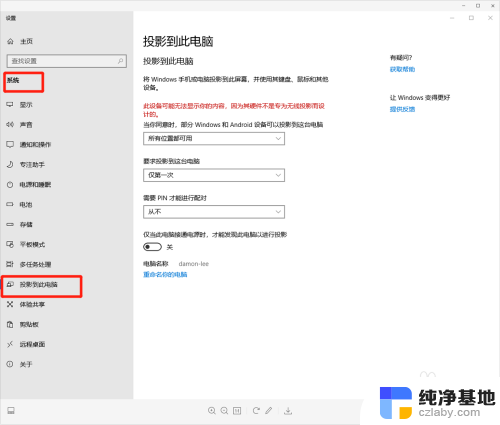
3.环境准备三:windows设置打开蓝牙
环境准备四:手机设置打开蓝牙
4.华为手机启动无线投屏:
1、华为手机通知栏下拉,点击打开“无线投屏”。
2、等待搜索可用设备。
4、在列表中,选择要无线投屏的设备,等待笔记本响应连接。
5、笔记本响应连接后,手机允许连接邀请点击“连接”。
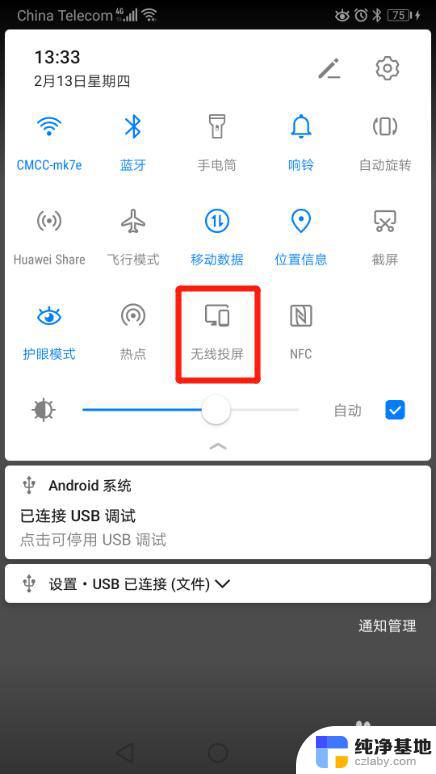
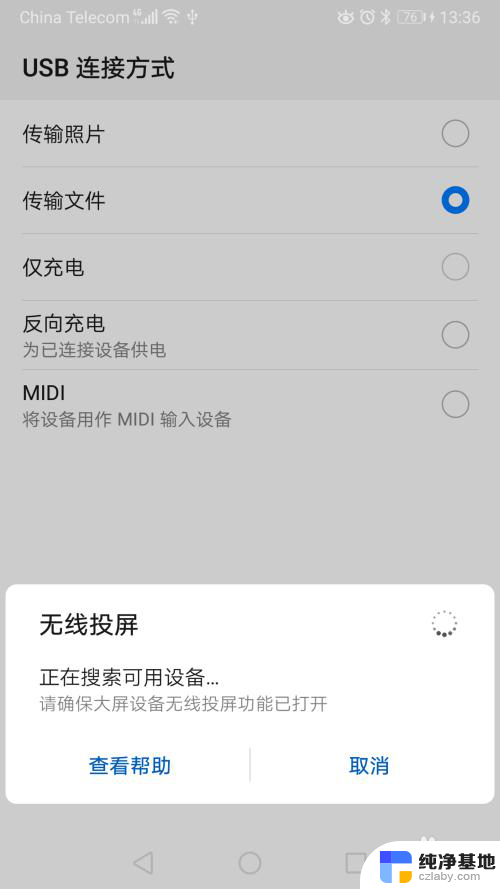
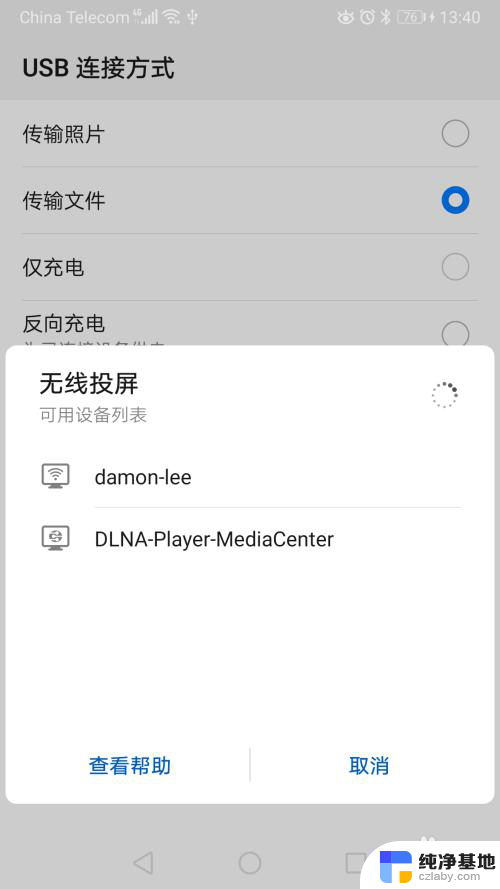
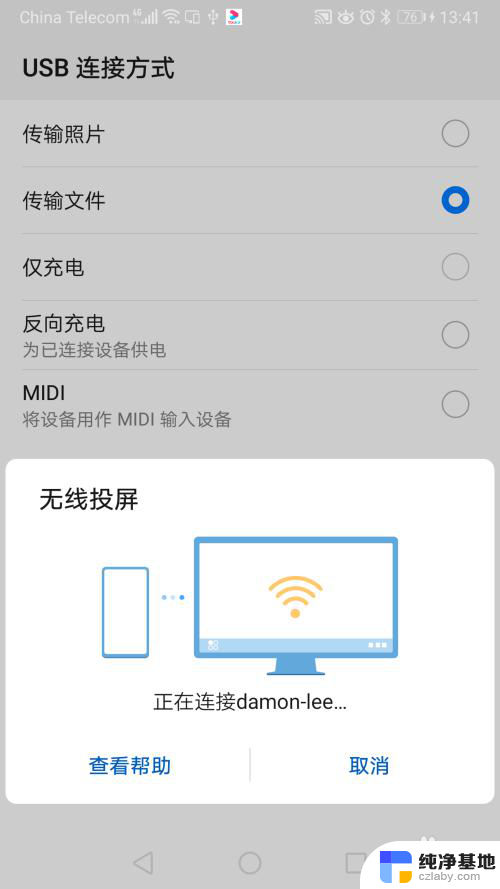
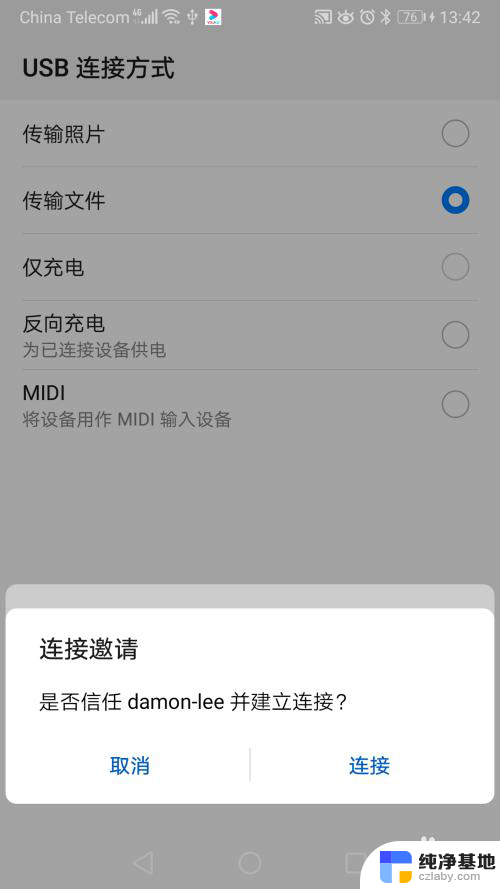
5.windows 10笔记本启动投影到电脑:
1、笔记本会收到手机发起的请求,在笔记本中连接通知中,选择选择“允许一次"或“总是允许”。
2、允许后,
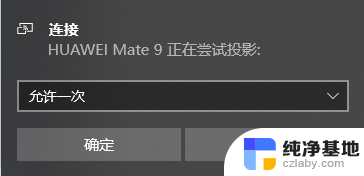
6.成功的状态(如图):
连接成功时,点击手机无线投屏时。连接状态为“已连接”
连接成功时,笔记本电脑出自动弹出“连接”窗口,并显示手机画面
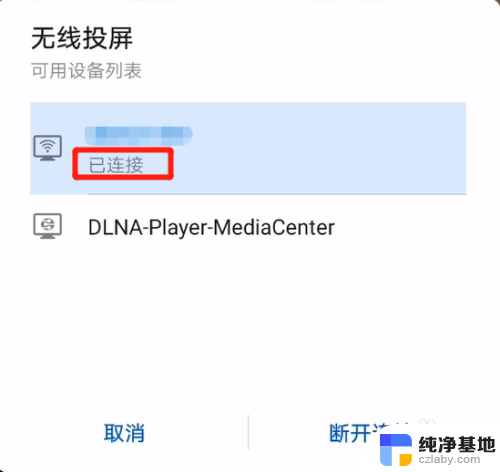

7.失败的处理方法:
1、请检查手机、笔记本蓝牙是否打开
2、检查笔记本投影设置是否正确
3、检查笔记本和手机是否处于同一WIFI下
4、重启windows电脑
5、笔记本重新关闭再打开投影功能后再重试
备注:经小编多次测试,一次连接成功的成功率较低。如排除配置问题,失败后,可重启笔记本或重新关闭再打开笔记本投影功能后再重试
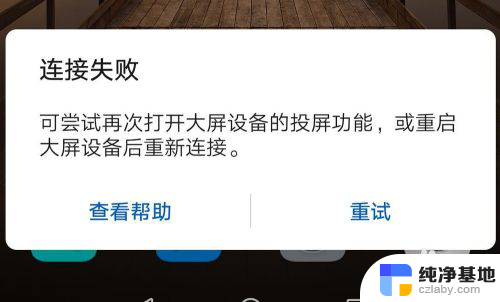
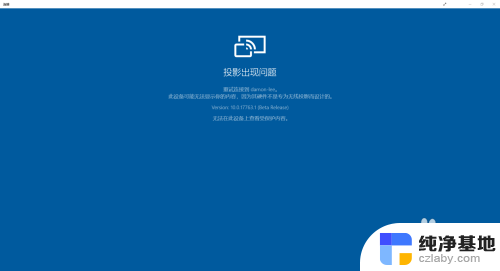
以上是华为手机投屏到笔记本电脑的全部内容,如果还有不清楚的用户,可以参考以上步骤进行操作,希望能对大家有所帮助。
- 上一篇: wps请问图片格式按钮在哪
- 下一篇: 电子锁输入密码打不开怎么回事
华为手机投屏到笔记本电脑怎么弄相关教程
-
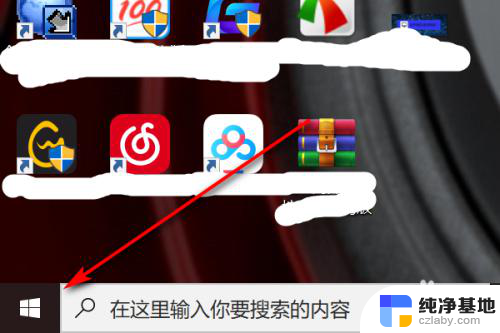 笔记本电脑怎么投屏到手机
笔记本电脑怎么投屏到手机2024-02-10
-
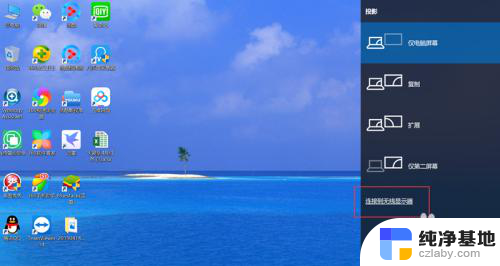 vivo手机怎么投屏到笔记本
vivo手机怎么投屏到笔记本2023-12-04
-
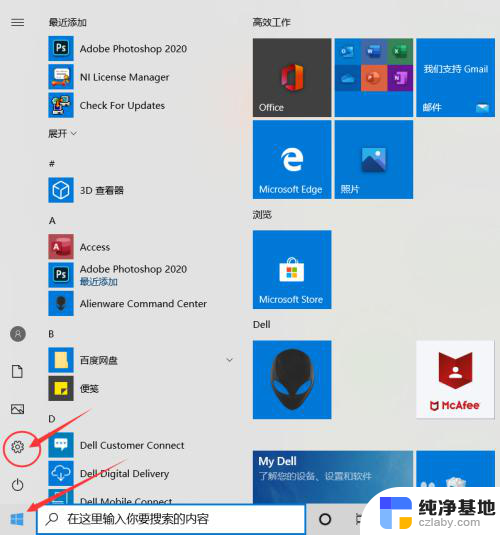 笔记本电脑怎样和手机投屏
笔记本电脑怎样和手机投屏2024-02-24
-
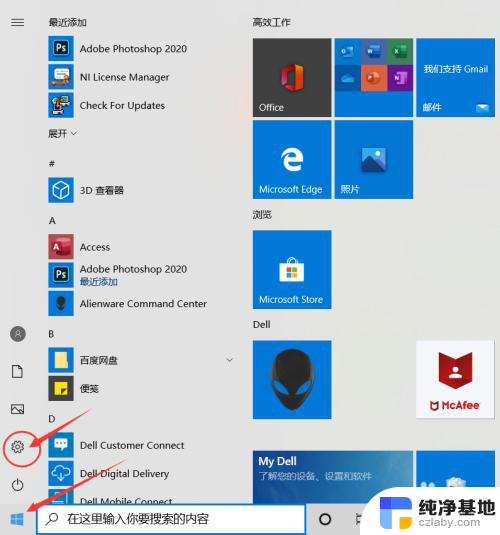 手机如何与笔记本电脑投屏
手机如何与笔记本电脑投屏2024-02-29
电脑教程推荐